Skapa ett dokument
Applies To
Word för Microsoft 365 Word 2021 Word 2019 Word 2016
Prova själv!
-
Öppna Word.
-
Välj Tomt dokument.
Om Word redan är öppet väljer du Arkiv > Nytt > Tomt dokument.
Så här skapar du ett dokument med hjälp av en mall
-
Öppna Word. Eller välj Arkiv > Nytt om du redan har Word öppet.
-
Dubbelklicka på en mall för att öppna den.
Tips: Fäst mallar som du gillar så att du alltid ser dem när du startar Word. Markera mallen och välj sedan fästikonen som visas bredvid namnet på mallen.
Söka efter en mall
-
Öppna Word. Eller välj Arkiv > Nytt om du redan har Word öppet.
-
I rutan Sök efter onlinemallar anger du ett sökord som brev, meritförteckning eller faktura.
Eller välj en kategori under sökrutan som Företag, Personligt eller Utbildning.
-
Klicka på en mall om du vill se en förhandsgranskning. Klicka på pilarna på sidan av förhandsgranskningen för att se fler mallar.
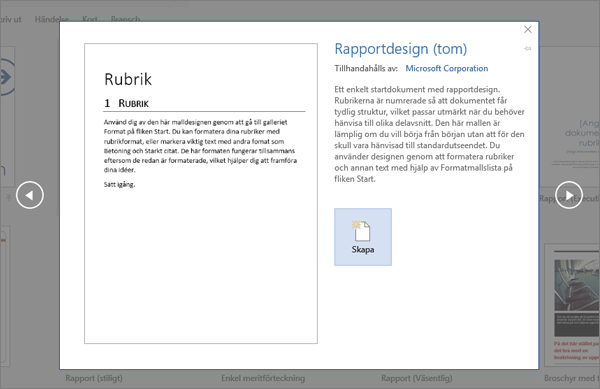
-
Välj Skapa.
Fler mallar finns i Microsoft Word-mallar.
Vill du veta mer?
Skapa mer med Microsoft-mallar










